انقل رسائل البريد الإلكتروني بسهولة من حساب Gmail إلى آخر
انقل رسائل البريد الإلكتروني بسهولة من حساب Gmail إلى آخر: يعد (Easily Move Emails from one Gmail Account to another: )Gmail أحد أكثر منصات البريد الإلكتروني شيوعًا مع جميع الميزات التي توفرها Google معه. ولكن ماذا يحدث عندما تنشئ حساب Gmail جديدًا وتريد التخلص من الحساب الأقدم؟ عندما تكون لديك رسائل بريد إلكتروني مهمة في حسابك القديم ، وترغب في الاحتفاظ بكل هذه الرسائل الإلكترونية؟ يوفر لك Gmail هذه الميزة أيضًا ، لأنه ، بصراحة ، يمكن أن يكون التعامل مع (Gmail)حسابي Gmail(Gmail) مختلفين أمرًا مزعجًا حقًا. لذلك ، باستخدام Gmail ، يمكنك نقل جميع رسائل البريد الإلكتروني من حساب Gmail القديم إلى حساب (Gmail)Gmail الجديد إذا احتجت إلى ذلك. فيما يلي الخطوات التي يجب عليك اتباعها:

قم بإعداد حساب GMAIL القديم الخاص بك(PREP YOUR OLD GMAIL ACCOUNT)
من أجل نقل رسائل البريد الإلكتروني(Emails) من حساب Gmail(Gmail Account) إلى آخر ، سيتعين عليك السماح بالوصول لاسترداد رسائل البريد الإلكتروني من حسابك القديم. لهذا ، سيتعين عليك تمكين بروتوكول POP(enable POP) على حسابك القديم. سيطلب Gmail بروتوكول POP(POP) لاسترداد رسائل البريد الإلكتروني من حسابك القديم ونقلها إلى الحساب الجديد. اتبع الخطوات المحددة لتمكين بروتوكول POP(POP) ( بروتوكول مكتب البريد(Post Office Protocol) ):
1.انتقل إلى gmail.com وقم بتسجيل الدخول إلى حساب Gmail القديم الخاص بك.(old Gmail account.)

2- انقر فوق رمز الترس(gear icon) في الزاوية اليمنى العليا من الصفحة وحدد " الإعدادات(Settings) " من القائمة.

3- الآن انقر فوق علامة التبويب " Forwarding and POP/IMAP ".

4. في كتلة " تنزيل بروتوكول POP(POP download) " ، حدد زر الاختيار " تمكين بروتوكول POP لكل البريد ". (Enable POP for all mail)بدلاً من ذلك ، إذا كنت تريد استبعاد جميع رسائل البريد الإلكتروني القديمة الموجودة بالفعل في حسابك القديم ونقل أي رسائل بريد إلكتروني جديدة تتلقاها الآن ، فحدد " تمكين بروتوكول POP للبريد الذي يصل من الآن فصاعدًا(Enable POP for mail that arrives from now on) ".

5. ' عند الوصول إلى الرسائل من خلال(When messages are accessed with POP) القائمة المنسدلة لـ POP ، ستوفر لك الخيارات التالية لتحديد ما يحدث لرسائل البريد الإلكتروني في الحساب القديم بعد النقل:
- "احتفظ بنسخة Gmail في البريد الوارد" يترك رسائل البريد الإلكتروني الأصلية كما هي في حسابك القديم.
- "وضع علامة على نسخة Gmail كمقروء" يحتفظ برسائل البريد الإلكتروني الأصلية الخاصة بك مع وضع علامة عليها كمقروءة.
- تعمل ميزة "أرشفة نسخة Gmail" على أرشفة رسائل البريد الإلكتروني الأصلية في حسابك القديم.
- سيؤدي "حذف نسخة Gmail" إلى حذف جميع رسائل البريد الإلكتروني من الحساب القديم.

6. حدد الخيار المطلوب وانقر فوق " حفظ التغييرات(Save changes) ".
انقل رسائل البريد الإلكتروني بسهولة من حساب Gmail إلى آخر(Easily Move Emails from one Gmail Account to another)
بمجرد حصولك على جميع رسائل البريد الإلكتروني القديمة ، ستحتاج إلى نقلها إلى الحساب الجديد. لهذا ، سوف تحتاج إلى تسجيل الدخول إلى حسابك الجديد.
1- تسجيل الخروج من حسابك القديم وتسجيل الدخول إلى حسابك الجديد.(login to your new account.)

2. انقر فوق رمز الترس(gear icon) في الزاوية اليمنى العليا من الصفحة وحدد الإعدادات.(Settings.)

3. انقر فوق علامة التبويب " حسابات واستيراد(Accounts and Import) ".

4- في خانة " التحقق من رسائل البريد الإلكتروني من حساب آخر(Check emails from other account) " ، انقر فوق " إضافة حساب بريد إلكتروني(Add an email account) ".

5- في النافذة الجديدة ، اكتب عنوان Gmail القديم(old Gmail address) وانقر على " التالي(Next) ".

6. حدد " استيراد رسائل البريد الإلكتروني من حسابي الآخر (POP3)(Import emails from my other account (POP3)) " وانقر فوق " التالي(Next) ".

7- بعد التحقق من عنوانك القديم ، اكتب كلمة المرور القديمة لحسابك(type your old account password) .

8. حدد " pop.gmail.com " من القائمة المنسدلة " خادم POP " وحدد " (POP server)المنفذ(Port) " كـ 995.
9- تأكد من عدم تحديد " ترك نسخة من الرسائل المستردة على الخادم(Leave a copy of retrieved messages on the server) " وحدد " استخدم دومًا اتصالاً آمنًا (SSL) عند استرداد البريد(Always use a secure connection (SSL) when retrieving mail) ".
10. حدد تسمية رسائل البريد الإلكتروني المستوردة واختر ما إذا كنت تريد استيرادها في صندوق الوارد الخاص بك أو أرشفتها(import them in your inbox or archive them) لتجنب الفوضى.
11- أخيرًا ، انقر فوق " إضافة حساب(Add Account) ".
12. من الممكن أن يرفض الخادم الوصول في هذه الخطوة. قد يحدث هذا في الحالتين التاليتين ، إذا كان حسابك القديم لا يسمح بالوصول إلى التطبيقات الأقل أمانًا أو إذا تم تمكين التحقق بخطوتين. للسماح للتطبيقات الأقل أمانًا بالوصول إلى حسابك ،
- انتقل إلى حساب Google الخاص بك.(Google account.)
- انقر فوق علامة التبويب الأمان(security tab) من الجزء الأيمن.
- قم بالتمرير لأسفل إلى " وصول التطبيقات الأقل أمانًا(Less secure app access) " وقم بتشغيله.
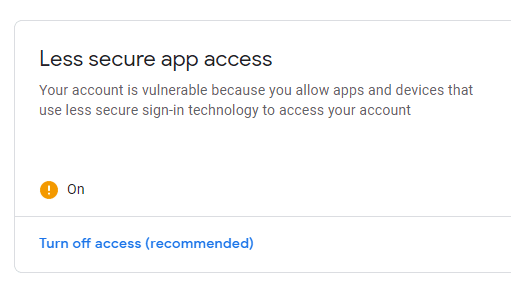
13- سيتم سؤالك عما إذا كنت تريد الرد على رسائل البريد الإلكتروني المنقولة كعنوان بريدك الإلكتروني القديم أو عنوان بريدك الإلكتروني الجديد نفسه(reply to the transferred emails as your old email address or your new email address itself) . حدد وفقًا لذلك وانقر فوق " التالي(Next) ".

14- إذا اخترت " نعم(Yes) " ، فسيتعين عليك إعداد تفاصيل البريد الإلكتروني للاسم المستعار. عند إعداد عنوان بريد إلكتروني بديل ، يمكنك اختيار العنوان الذي تريد الإرسال منه(which address to send from) (عنوانك الحالي أو عنوان الاسم المستعار). يرى المستلمون أن البريد جاء من أي عنوان تختاره. استمر في القيام بالخطوات التالية لهذا الغرض.
15- أدخل التفاصيل المطلوبة وحدد " معاملة كاسم مستعار(Treat as alias) ".

16. انقر فوق " إرسال التحقق(Send Verification) ". الآن ، سيتعين عليك إدخال رمز التحقق في المطالبة(verification code in the prompt) . سيتم إرسال بريد إلكتروني مع رمز التحقق إلى حساب Gmail القديم الخاص بك .
17- الآن ، اترك هذه المطالبة كما هي وقم بتسجيل الدخول إلى حساب Gmail القديم في نافذة التصفح المتخفي(Incognito Window) . افتح رسالة التحقق المستلمة وانسخ رمز التحقق.

18- الآن ، الصق هذا الرمز في الموجه السابق وتحقق منه.(previous prompt and verify.)

19.سوف يتم التعرف على حساب Gmail الخاص بك .
20- سيتم نقل جميع رسائل البريد الإلكتروني الخاصة بك.
لقد تعلمت بنجاح كيفية نقل رسائل البريد الإلكتروني من حساب Gmail إلى آخر(How to Move Emails from one Gmail Account to another) ، ولكن إذا كنت تريد في المستقبل التوقف عن نقل رسائل البريد الإلكتروني ، فأنت بحاجة إلى اتباع الخطوات التالية.
قم بإيقاف نقل رسائل البريد الإلكتروني(STOP TRANSFERRING EMAILS)
بمجرد قيامك باستيراد جميع رسائل البريد الإلكتروني الضرورية ، وتريد التوقف عن استيراد أي رسائل بريد إلكتروني أخرى من حسابك القديم ، فسيتعين عليك إزالة حسابك القديم من حسابك الجديد. اتبع الخطوات الموضحة لإيقاف نقل أي رسائل بريد إلكتروني أخرى.
1. في حساب Gmail(Gmail) الجديد الخاص بك ، انقر فوق رمز الترس( gear icon) في الزاوية اليمنى العليا وحدد الإعدادات.(Settings.)
2- انقر فوق علامة التبويب " حسابات واستيراد(Accounts and Import) ".
3- في كتلة " التحقق من رسائل البريد الإلكتروني من حساب آخر(Check emails from other account) " ، ابحث عن حساب Gmail القديم وانقر على " حذف(delete) " ثم انقر على "موافق".
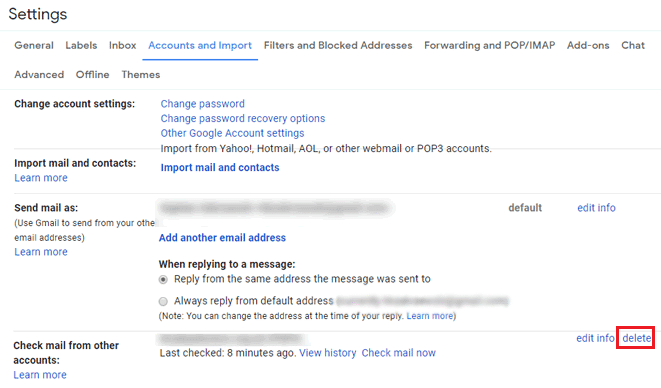
4- ستتم إزالة حساب Gmail القديم الخاص بك.(4.Your old Gmail account will be removed.)
لقد نجحت الآن في الترحيل من حساب Gmail القديم الخاص بك ، بينما لا داعي للقلق بشأن أي رسائل بريد إلكتروني مفقودة.
مُستَحسَن:(Recommended:)
- عدم إيقاف تشغيل وضع الطائرة في Windows 10 [SOLVED](Airplane Mode not turning off in Windows 10 [SOLVED])
- اعرض شاشة Android على جهاز الكمبيوتر الخاص بك دون الحاجة إلى الجذر(Mirror Android Screen to your PC without Root)
- إنشاء اختصار على سطح المكتب في Windows 10 (TUTORIAL)(Create Desktop Shortcut in Windows 10 (TUTORIAL))
- إدارة الذاكرة الافتراضية (ملف ترحيل الصفحات) في نظام التشغيل Windows 10(Manage Virtual Memory (Pagefile) In Windows 10)
آمل أن تكون الخطوات المذكورة أعلاه مفيدة ويمكنك الآن نقل رسائل البريد الإلكتروني بسهولة من حساب Gmail إلى آخر ،(easily Move Emails from one Gmail Account to another,) ولكن إذا كان لا يزال لديك أي أسئلة بخصوص هذا الدليل ، فلا تتردد في طرحها في قسم التعليقات.
Related posts
كيفية توصيل Cortana إلى Gmail Account في Windows 10
تسجيل الخروج Gmail or Google Account Automatically (مع الصور)
Delete Gmail Account Permanently (بالصور)
كيفية إنشاء Gmail Account دون Phone Number Verification
كيفية إنشاء حساب يوتيوب بدون بريد جوجل
Combine ALL Your Email Accounts في واحد Gmail Inbox
كيفية إنشاء حساب Gmail دون إضافة رقم هاتفك
استعد حساب Facebook الخاص بك عندما لا تتمكن من تسجيل الدخول
كيفية استخدام Gmail في Microsoft Outlook
كيفية إيقاف تشغيل SafeSearch على Google
كيفية إنشاء حساب بريد إلكتروني جديد على Outlook.com؟
Access Mobile مواقع الويب Using Desktop Browser (PC)
Fix Facebook Messenger Waiting ل Network Error
تعطيل User Account Control (UAC) في Windows 10
كيفية إزالة Google or Gmail Profile Picture؟
كيف ترى Hidden Photos على Facebook
كيفية Extract WhatsApp Group Contacts (2021)
كيفية استرداد بطاقة هدايا على حساب Microsoft
كيفية حذف Snapchat Messages and Conversations
كيفية حذف الكثير من حسابات المواعدة السمكية
